NVM安装与使用
介绍
nvm是nodejs的版本管理工具,可以安装和切换不同的版本nodejs
npm是依赖包的管理工具
1、下载NVM
GITHUB:https://github.com/coreybutler/nvm-windows/releases
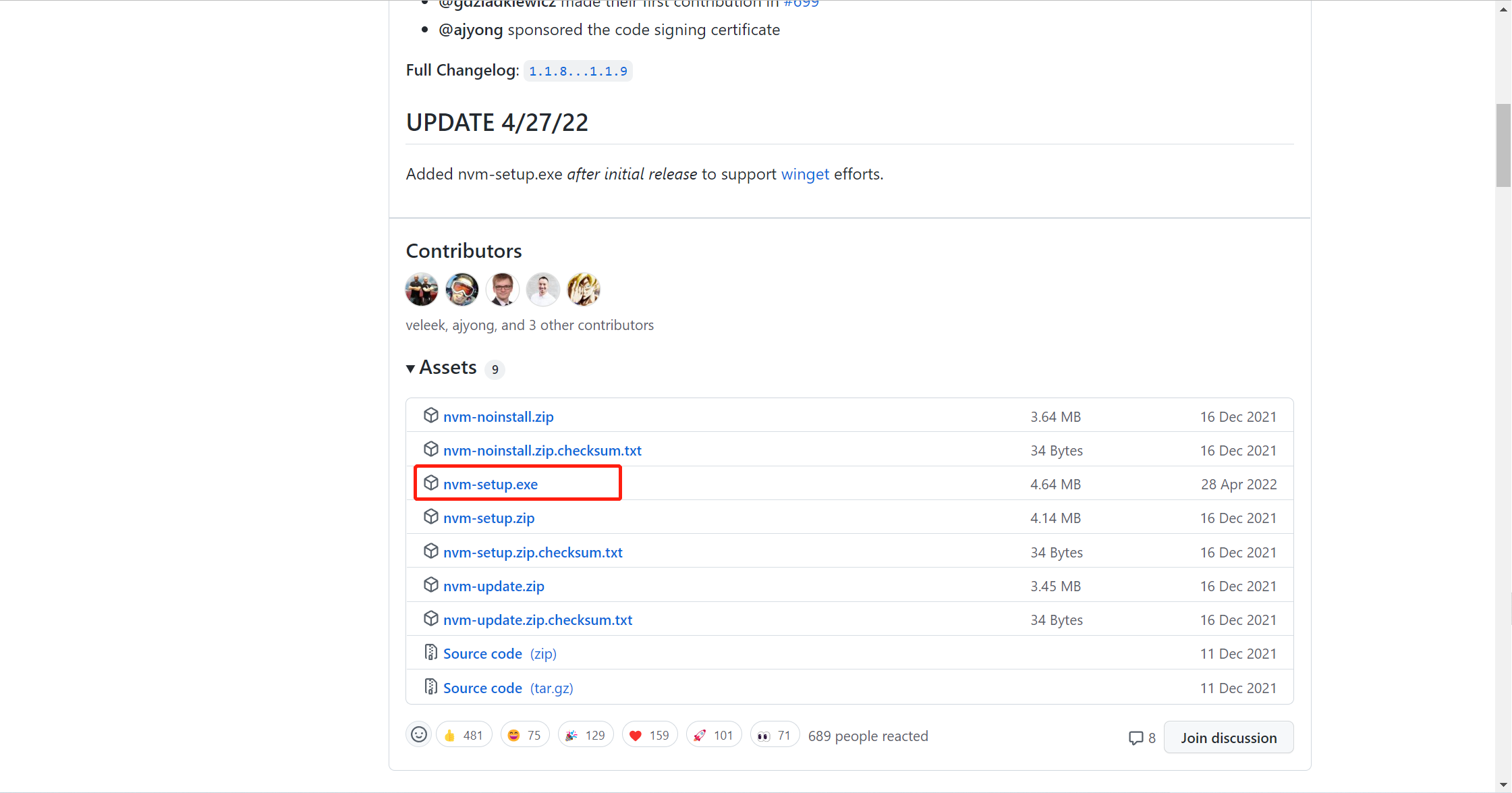
下载后正常安装
验证安装结果
打开cmd输入nvm
$ nvm
Running version 1.1.9.
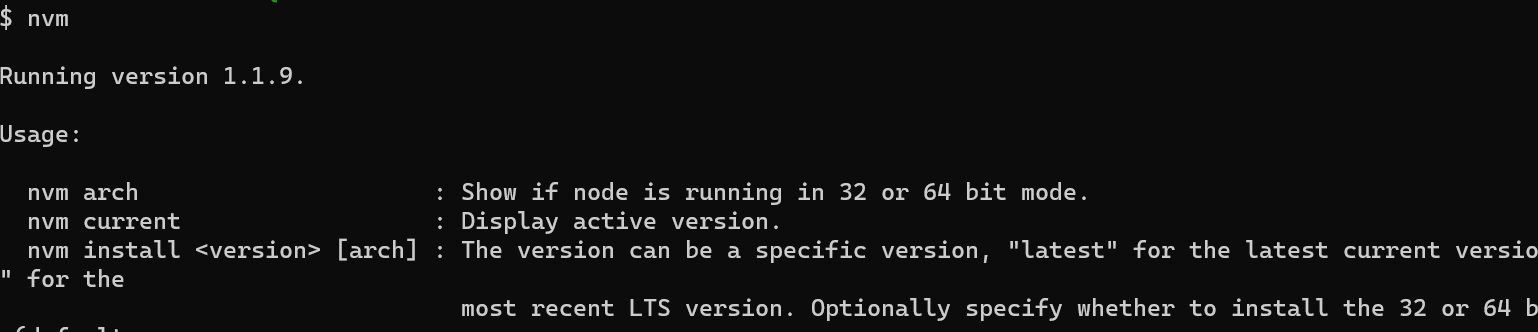
2、配置镜像
编辑安装目录下的setting.txt文件
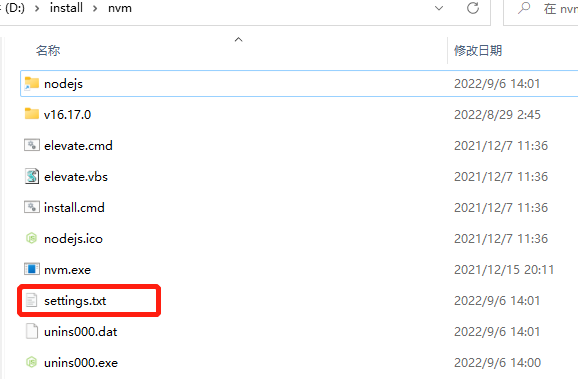
安装后默认配置了更目录和nodejs路径
root: D:\install\nvm
path: D:\install\nvm\nodejs
在下面追加配置,修改后如下
root: D:\install\nvm
path: D:\install\nvm\nodejs
node_mirror: https://npm.taobao.org/mirrors/node/
npm_mirror: https://npm.taobao.org/mirrors/npm/
阿里云
nvm npm_mirror https://npmmirror.com/mirrors/npm/
nvm node_mirror https://npmmirror.com/mirrors/node/
腾讯云
nvm npm_mirror http://mirrors.cloud.tencent.com/npm/
nvm node_mirror http://mirrors.cloud.tencent.com/nodejs-release/
3、常用命令
查看所有已安装nodejs版本
命令:nvm ls
$ nvm ls
* 16.17.0 (Currently using 64-bit executable)
列出所有可以安装的nodejs版本
命令:nvm list available
$ nvm list available
| CURRENT | LTS | OLD STABLE | OLD UNSTABLE |
|--------------|--------------|--------------|--------------|
| 18.8.0 | 16.17.0 | 0.12.18 | 0.11.16 |
| 18.7.0 | 16.16.0 | 0.12.17 | 0.11.15 |
| 18.6.0 | 16.15.1 | 0.12.16 | 0.11.14 |
| 18.5.0 | 16.15.0 | 0.12.15 | 0.11.13 |
| 18.4.0 | 16.14.2 | 0.12.14 | 0.11.12 |
| 18.3.0 | 16.14.1 | 0.12.13 | 0.11.11 |
| 18.2.0 | 16.14.0 | 0.12.12 | 0.11.10 |
| 18.1.0 | 16.13.2 | 0.12.11 | 0.11.9 |
| 18.0.0 | 16.13.1 | 0.12.10 | 0.11.8 |
| 17.9.1 | 16.13.0 | 0.12.9 | 0.11.7 |
| 17.9.0 | 14.20.0 | 0.12.8 | 0.11.6 |
| 17.8.0 | 14.19.3 | 0.12.7 | 0.11.5 |
| 17.7.2 | 14.19.2 | 0.12.6 | 0.11.4 |
| 17.7.1 | 14.19.1 | 0.12.5 | 0.11.3 |
| 17.7.0 | 14.19.0 | 0.12.4 | 0.11.2 |
| 17.6.0 | 14.18.3 | 0.12.3 | 0.11.1 |
| 17.5.0 | 14.18.2 | 0.12.2 | 0.11.0 |
| 17.4.0 | 14.18.1 | 0.12.1 | 0.9.12 |
| 17.3.1 | 14.18.0 | 0.12.0 | 0.9.11 |
| 17.3.0 | 14.17.6 | 0.10.48 | 0.9.10 |
在线查看所有版本:https://nodejs.org/en/download/releases/
安装新版本
命令:nvm install <version>
nvm install 12.22.12
$ nvm install 12.22.12
Downloading node.js version 12.22.12 (64-bit)...
Complete
Creating D:\install\nvm\temp
Downloading npm version 6.14.16... Complete
Installing npm v6.14.16...
Installation complete. If you want to use this version, type
nvm use 12.22.12
切换nodejs版本
命令:nvm use <version>
nvm use 12.22.12
$ nvm use 12.22.12
Now using node v12.22.12 (64-bit)
切换版本后查看当前使用的版本
$ nvm ls
16.17.0
* 12.22.12 (Currently using 64-bit executable)
可以看出Currently using 64-bit executable指向了12.22.12
查看当前nodejs版本
命令:nvm current
$ nvm current
v12.22.12
$ node --version
v12.22.12
$ node -v
v12.22.12
关闭nodejs控制
命令:nvm off
$ nvm off
nvm disabled
此时查看node版本路径不存在
$ node -v
winpty: error: cannot start 'node.exe': Not found in PATH
开启nodejs控制
命令:nvm on
$ nvm on
nvm enabled
Now using node v16.17.0 (64-bit)
此时可以正常使用nodejs
$ node -v
v16.17.0
卸载nodejs
命令:nvm uninstall <version>
$ nvm list
* 16.17.0 (Currently using 64-bit executable)
16.16.0
12.22.12
$ nvm uninstall 16.16.0
Uninstalling node v16.16.0... done
$ nvm list
* 16.17.0 (Currently using 64-bit executable)
12.22.12
4、问题点
1、安装nvm后idea无法使用node和npm
命令在idea
Terminal执行的结果
$ nvm -v
bash: nvm: command not found
$ node -v
bash: node: command not found
原因:在安装nvm前就已经打开idea使用控制台,node的环境变量变更后未生效
解决:重新打开idea
$ npm -v
6.14.16
$ node -v
v12.22.12























 1万+
1万+











 被折叠的 条评论
为什么被折叠?
被折叠的 条评论
为什么被折叠?










